MOM 产品手册
EAM 设备资产管理
01-引言
02-系统简介
03-功能介绍
03.01-基础功能
03.02-企业
03.03-基础数据
03.04-资产采购
03.05-资产管理
03.06-维保管理
03.08-维修管理
03.09-备件管理
03.10-设备管理
03.11-模具管理
03.17-安灯异常
07 安灯异常管理
使用手册-OLD
01-功能简介
02-备件管理
03-资产采购管理
04-资产管理
05-设备维保
06-设备维修
QMS 品质管理
01-引言
01.1编写目的
01.2项目背景
02-系统简介
02.1系统概述
02.2运行环境
02.3总体框架
03.4名词解释
03-功能介绍
03.01-基础功能
03.02-基础数据
03.03-组别
03.04-来料检验
03.05-开线点检
03.06-首件检验
03.07-巡检检验
03.08-完工检验
03.09-出货检验
03.10-QC异常
03.11-客服管理
03.12-SPC
WES 企业仓储管理
01-功能简介
02-计划
03-送货管理
04-收货管理
05-退货管理
06-STO转储
06-领料/退料管理
07-杂发/杂收
08-调拨管理
09-周转管理
10-入库管理
11-发货管理
12-库存盘点
13-质量[IQC]
14-质量[重检]
15-形态转换
16-组装拆卸
17-物料隔离
18-批次管理
19-期初库存
-
+
首页
03.06-维保管理
# **3.6.1.维保计划发布** **【功能说明】**:用于查询已有的维保计划,及更新维保计划 **【入口】**:【E.维保管理】>【维保计划发布】 **【操作前提】**:维保计划已发布 **【操作步骤】**: 1)**查看维保计划**:输入查询条件,点击“查询”按钮; 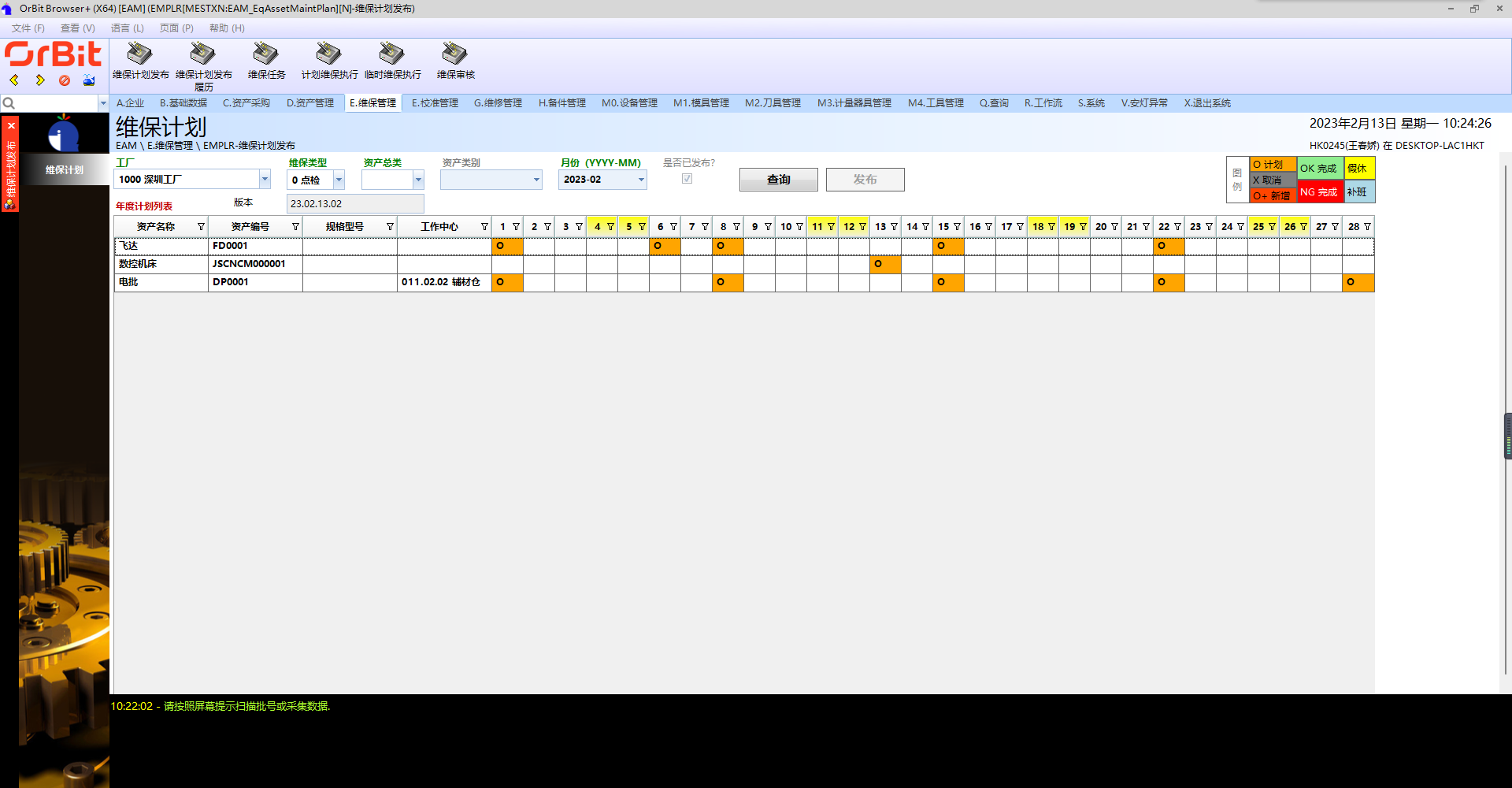 2)**发布维保计划**:在查询出的维保任务中,双击需要调整的维保任务 -> 点击“重新发布”; 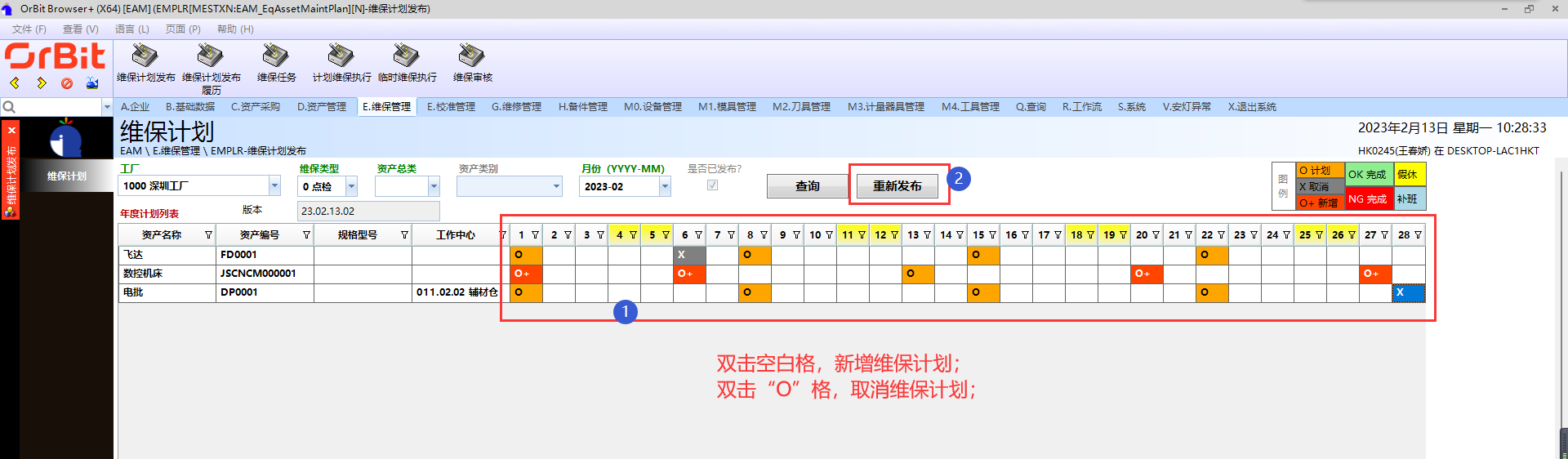 **【注意事项】**: 1.资产总类为空,则代表查询所有总类; 2.O:代表已发布的维保任务,O+:代表新增但未发布的维保任务,X:代表要取消这个维保任务; **【字段说明】**:无 # **3.6.2.维保计划发布履历** **【功能说明】**:用于查看各工厂下的年度计划、月度计划、每日计划的维保计划 **【入口】**:【E.维保管理】>【维保计划发布履历】 **【操作前提】**:无 **【操作步骤】**: 选择工厂,查看该工厂设备资产的年度维保计划、月度维保计划、每日维保计划; 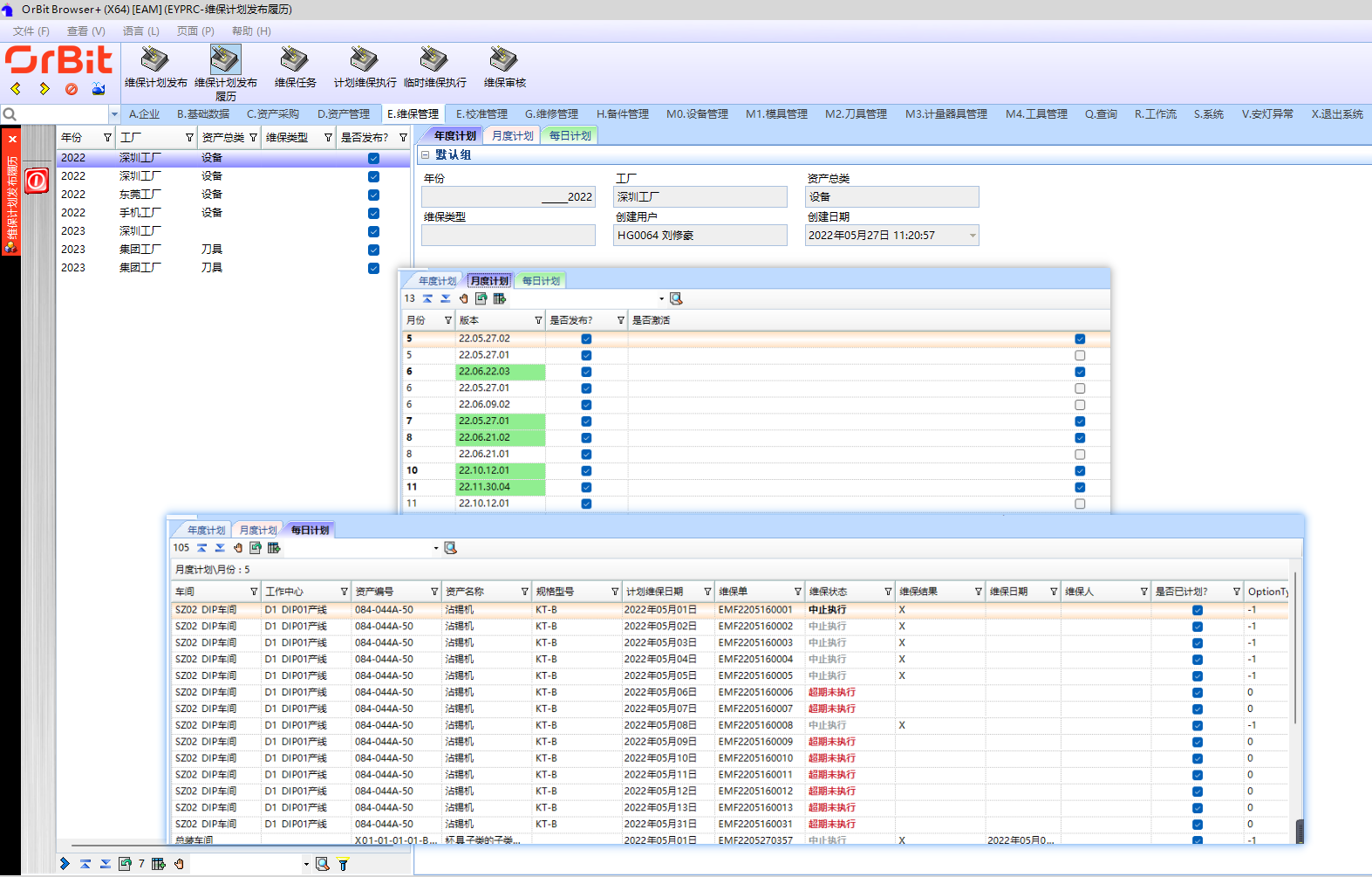 **【注意事项】**:无 **【字段说明】**:无 # **3.6.3.维保任务** **【功能说明】**:用于查看所有的维保计划单 **【入口】**:【E.维保管理】>【维保任务】 **【操作前提】**:无 **【操作步骤】**: 1)**保养计划Excel导入**:点击“保养计划Excel导入”按钮,弹出导入界面 -> 点击“选择文件”按钮,弹出选择本地文件界面 -> 选择本地文件 -> 点击“打开”按钮,将Excel中的数据带入到导入界面中的数据显示列表 -> 点击“保存”按钮; 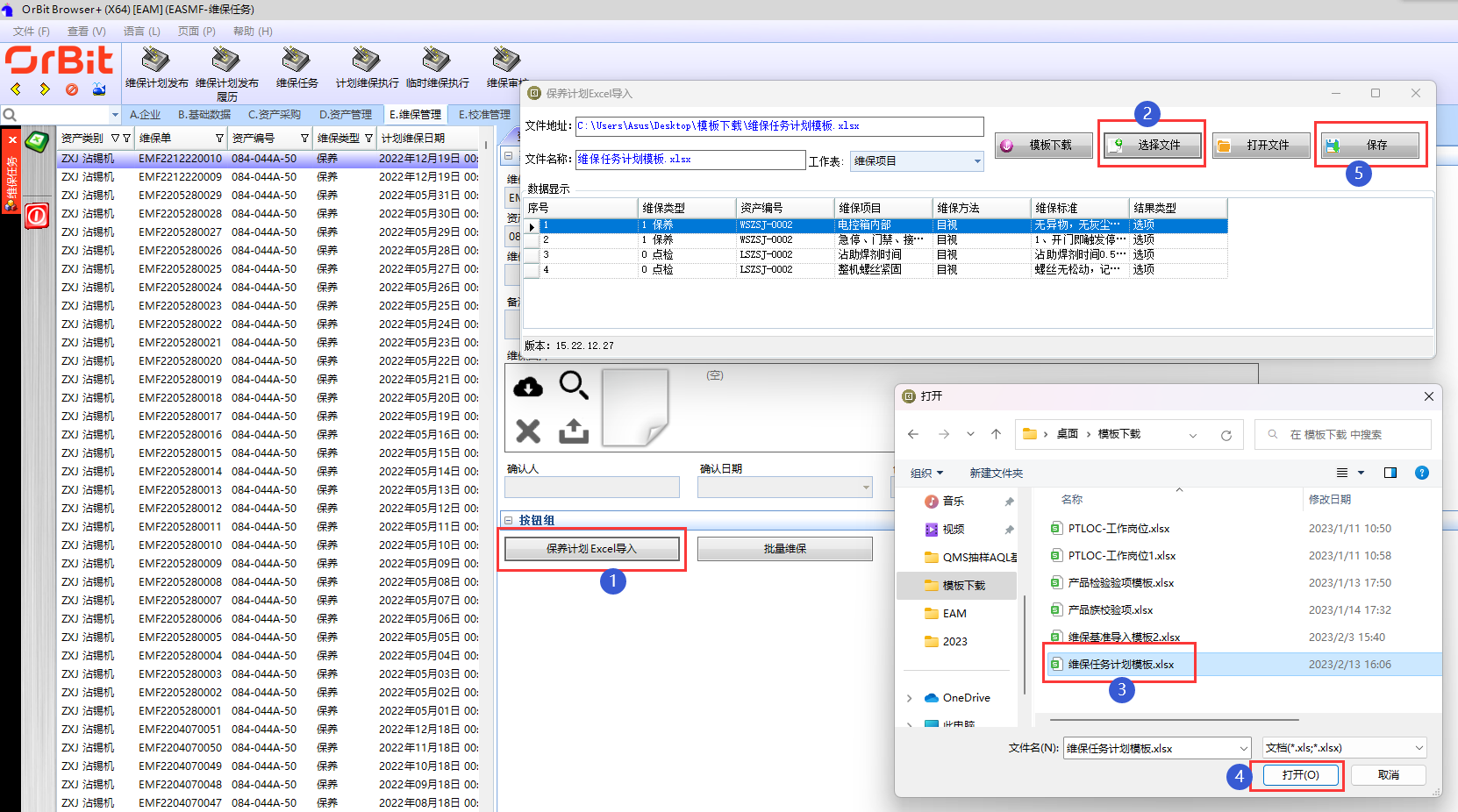 2)**批量维保**:点击“批量维保”按钮,弹出批量维保界面 -> 输入查询条件,查询出维保单 -> 选择维保单,右侧带出计划维保详细信息 -> 录入结果值/维保结果 -> 点击“提交”按钮; 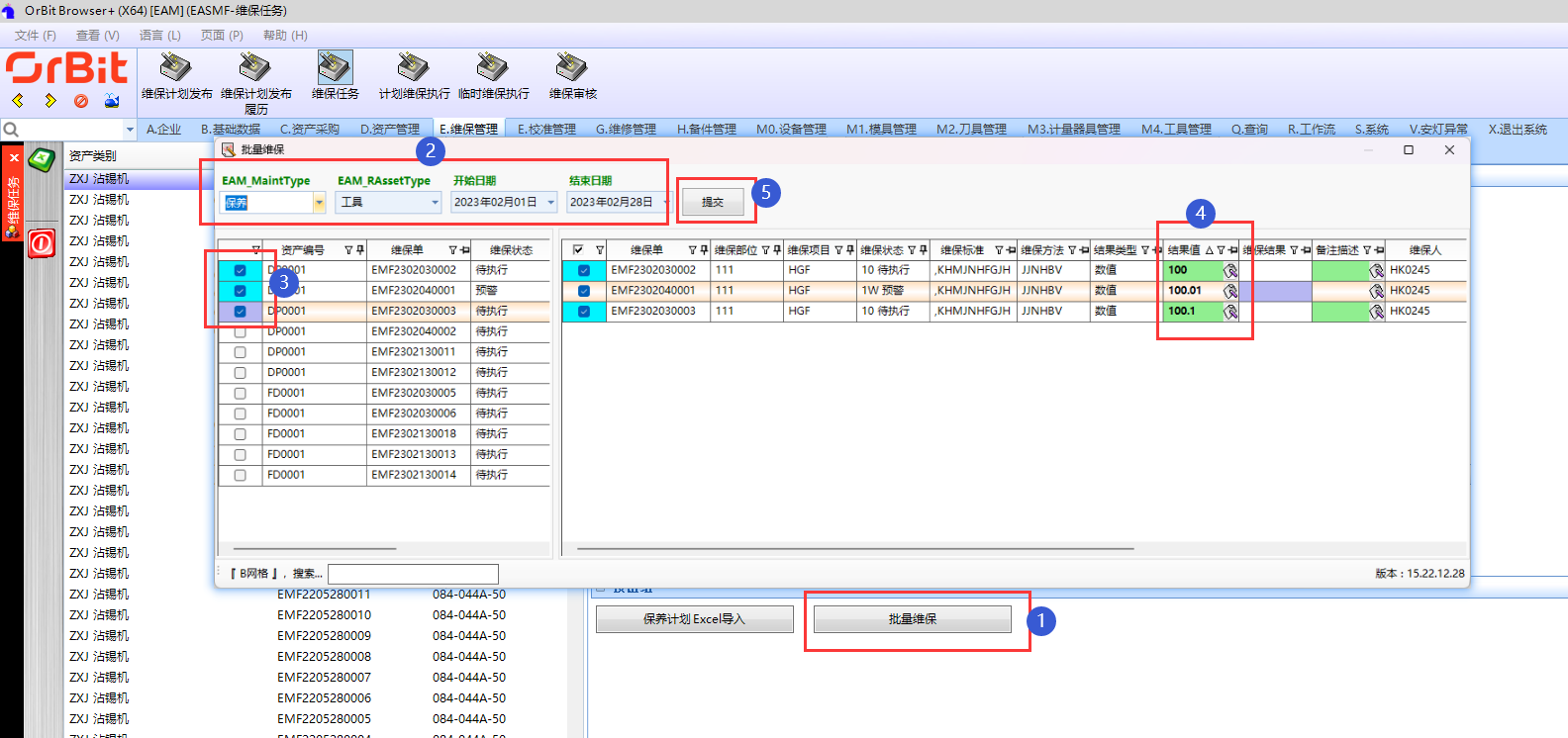 **【注意事项】**:数值型的维保项目,维保结果在提交后判断给出 **【字段说明】**:无 # **3.6.4.计划维保执行** **【功能说明】**:对设备资产计划性的维保作业 **【入口】**:【E.维保管理】>【计划维保执行】 **【操作前提】**:用户有维保权限 **【操作步骤】**: 1)**维保看板**:输入查询条件,点击“查询”按钮,默认以“统计看板”的模式,展示维保计划的汇总数据; 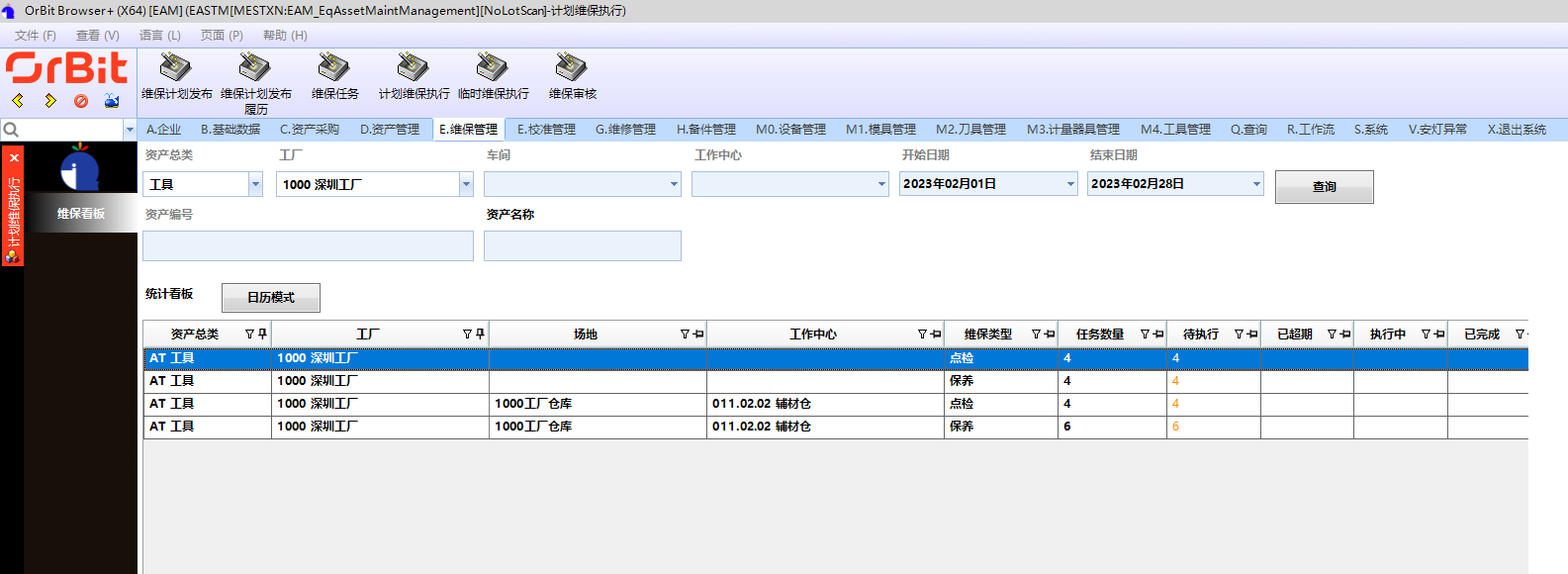 日历模式:点击“日历模式”按钮,则会切换到以日历模式统计的维保计划汇总数据; 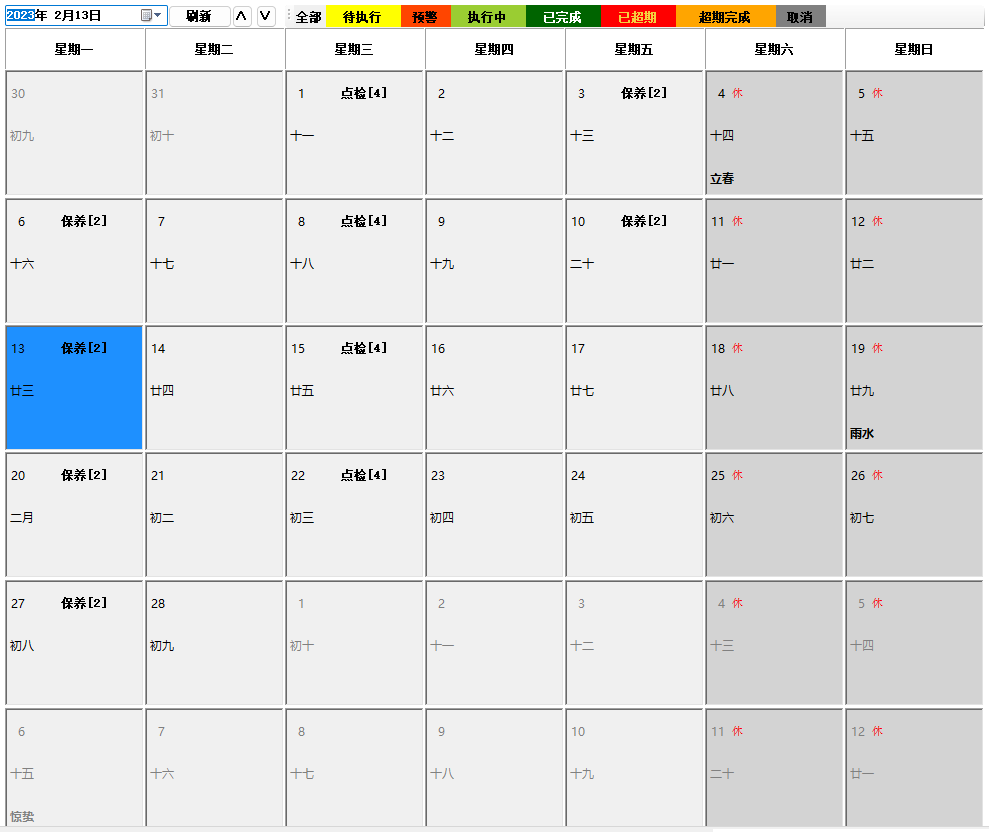 2)**维保任务列表**:双击统计看板中的明细行,或点击维保日历,进入维保任务列表界面; 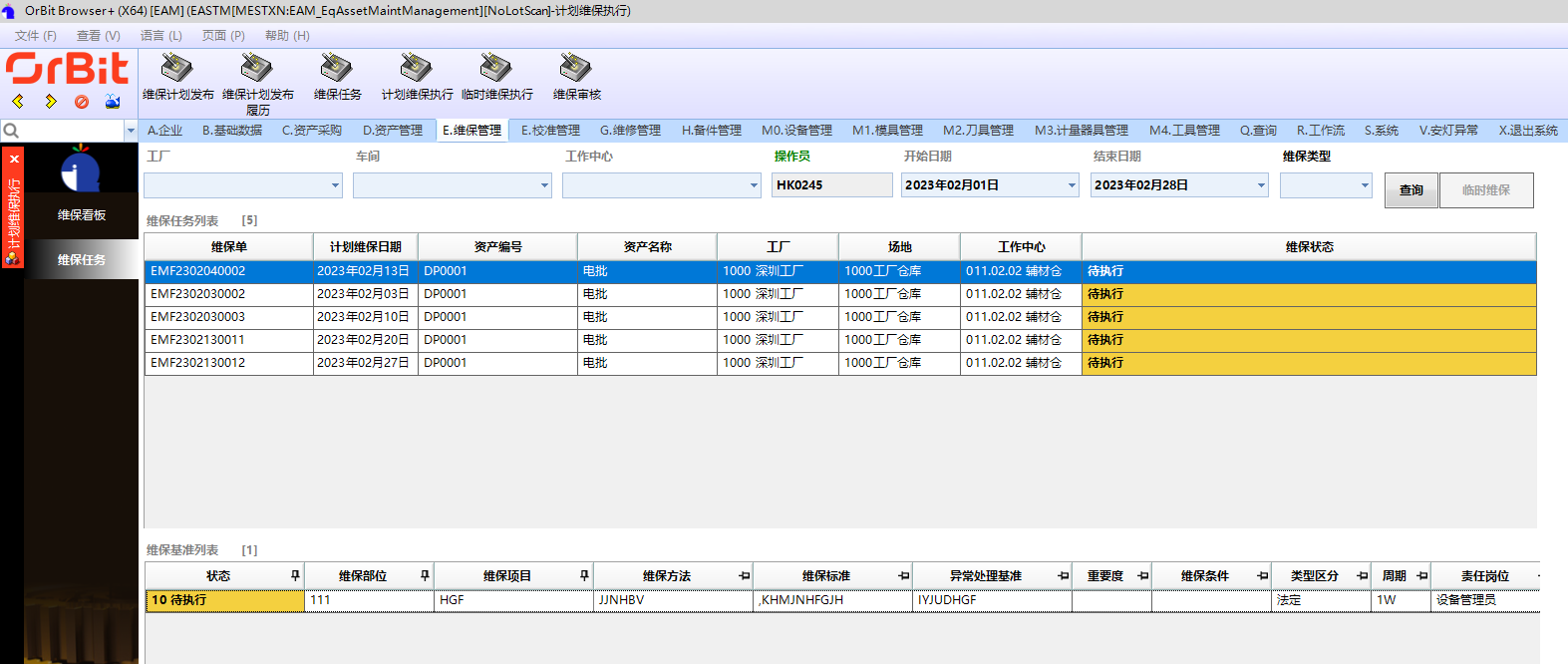 3)**维保执行**:双击维保任务列表明细,进入维保执行界面; 4)**开始维保**:点击“开始维保”按钮,更新维保单状态为“执行中”; 5)**维保OK**:数值型录入结果值回车,系统自动判定维保结果OK/NG;选项型录入维保结果OK/NG。当维保结果OK时,点击“保存”按钮,则维保完成; 数值型结果类型:输入结果值回车,系统自动判定维保结果; 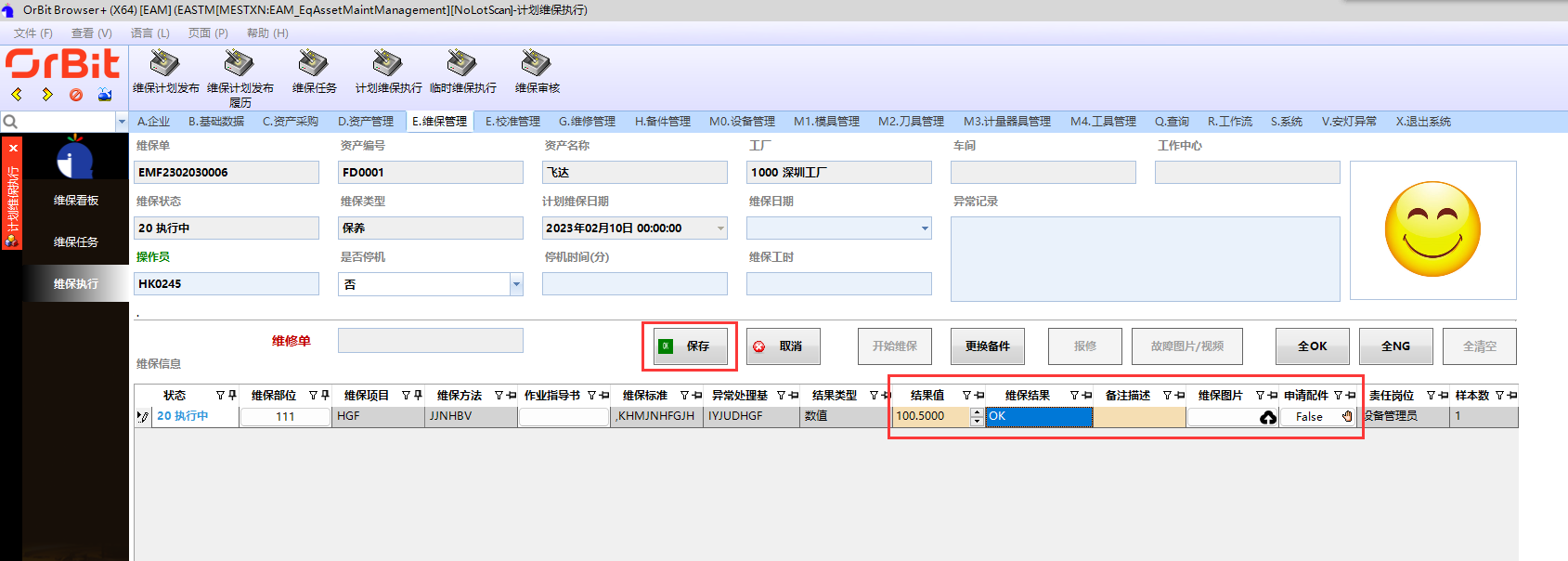 选项型结果类型:手动选择维保结果OK/NG; 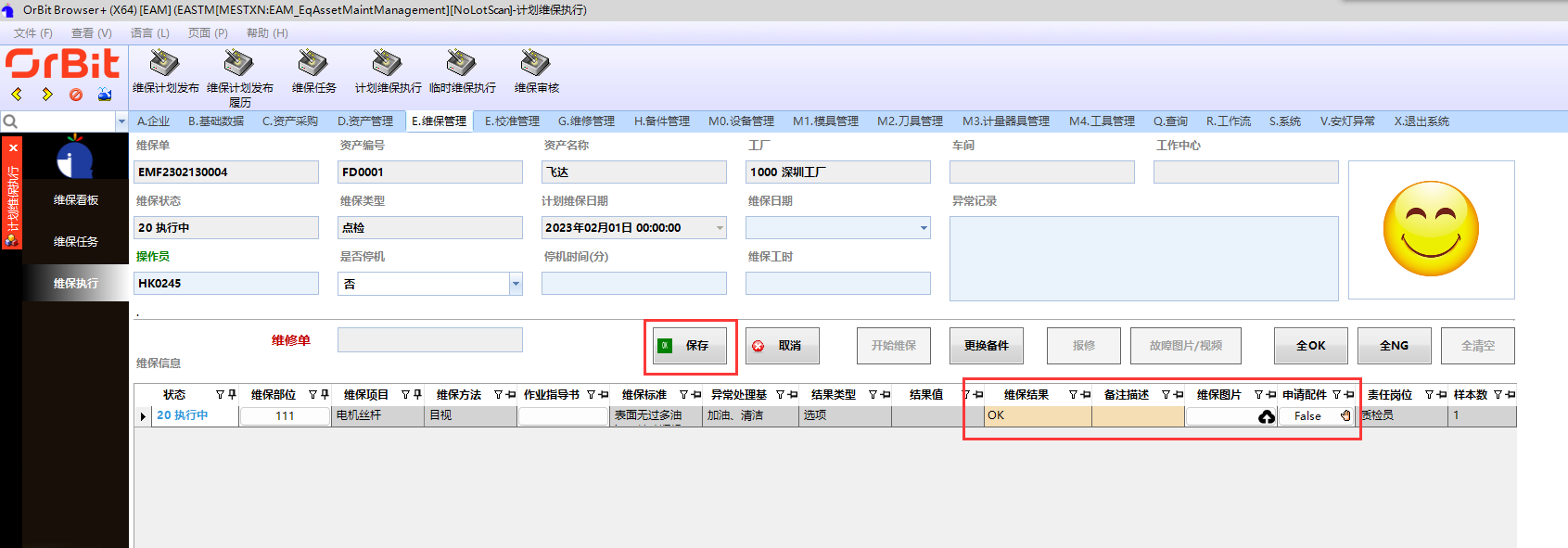 6)**维保NG**:当维保结果NG需要报修时,点击“保存”按钮,弹出是否报修提示 -> 点击“是”,弹出故障报修界面 -> 录入报修数据 -> 点击“报修”按钮,弹出报修成功生成维修单提示框 -> 点击“确定”;当维保结果NG可自己解决不需要报修时,点击“保存”按钮,弹出是否报修提示 -> 点击“否”; 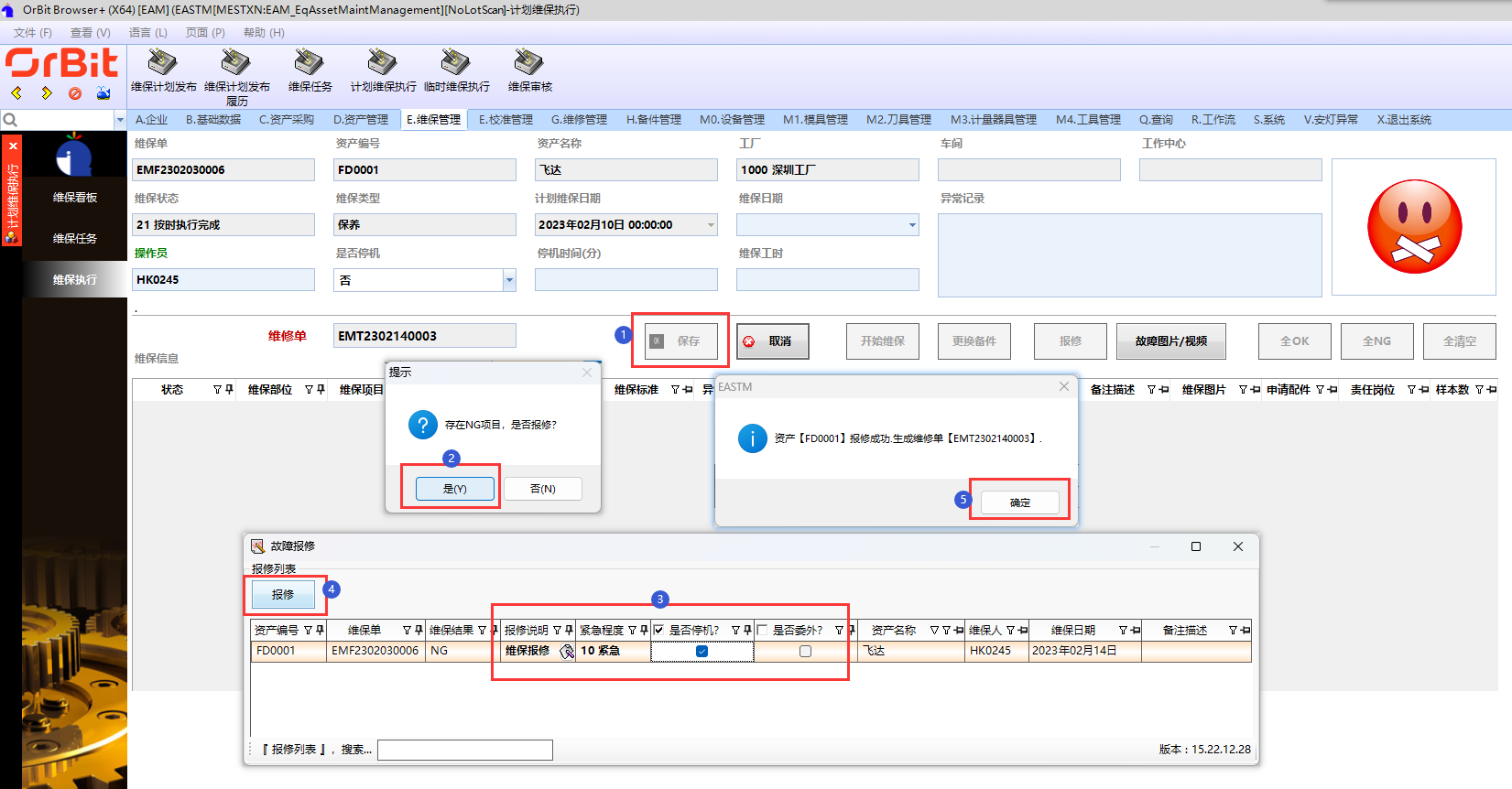 7)**上传维保图片**:维保时可以上传维保图片。点击维保图片列的“上传”按钮,弹出上传界面,可以直接连接摄像头拍摄或录制,也可以选择本地上传照片/视频; 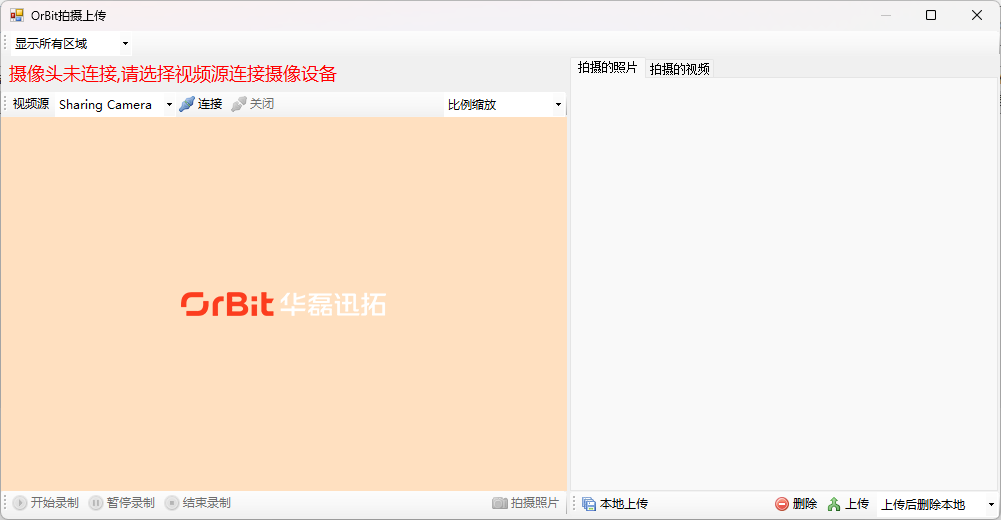 8)**申请配件**:维保时需要更换配件但维修线上没有库存时,点击“申请配件”,弹出配件领用申请界面 -> 选择备件 -> 输入领用数、备注 -> 点击“提交”按钮,提交成功,生成备件领用申请单; 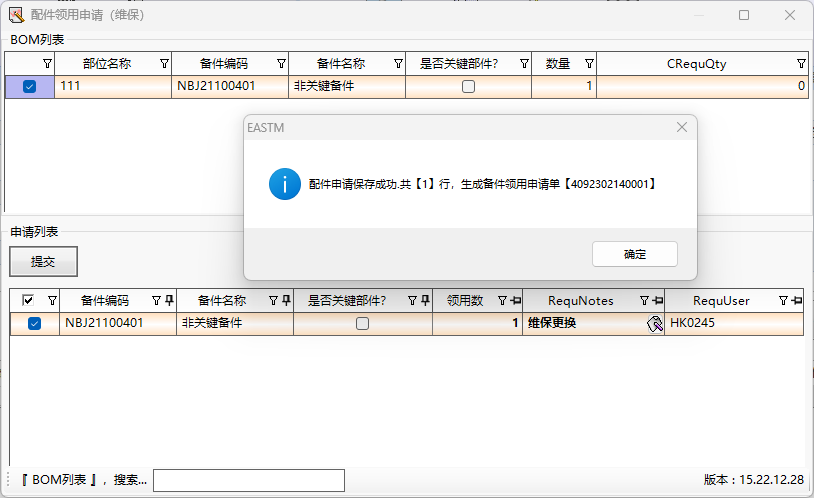 9)**更换备件**:维保时需要更换备件且维修线上有库存时,点击“更换备件”按钮,弹出配件更换界面 -> 选择备件,录入更换数量(必填)、更换说明、备件SN -> 点击“提交”按钮; 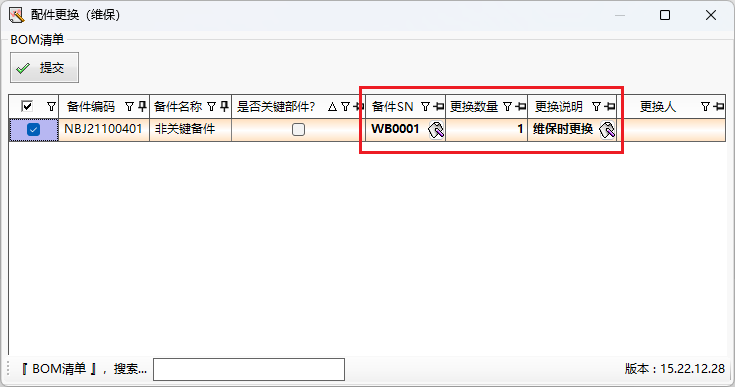 10)**报修**:当明细中的维保结果录入/判定为NG时,报修按钮高亮显示,点击“报修”按钮,弹出故障报修界面 -> 录入报修数据 -> 点击“报修”按钮,报修成功并生成报修单; 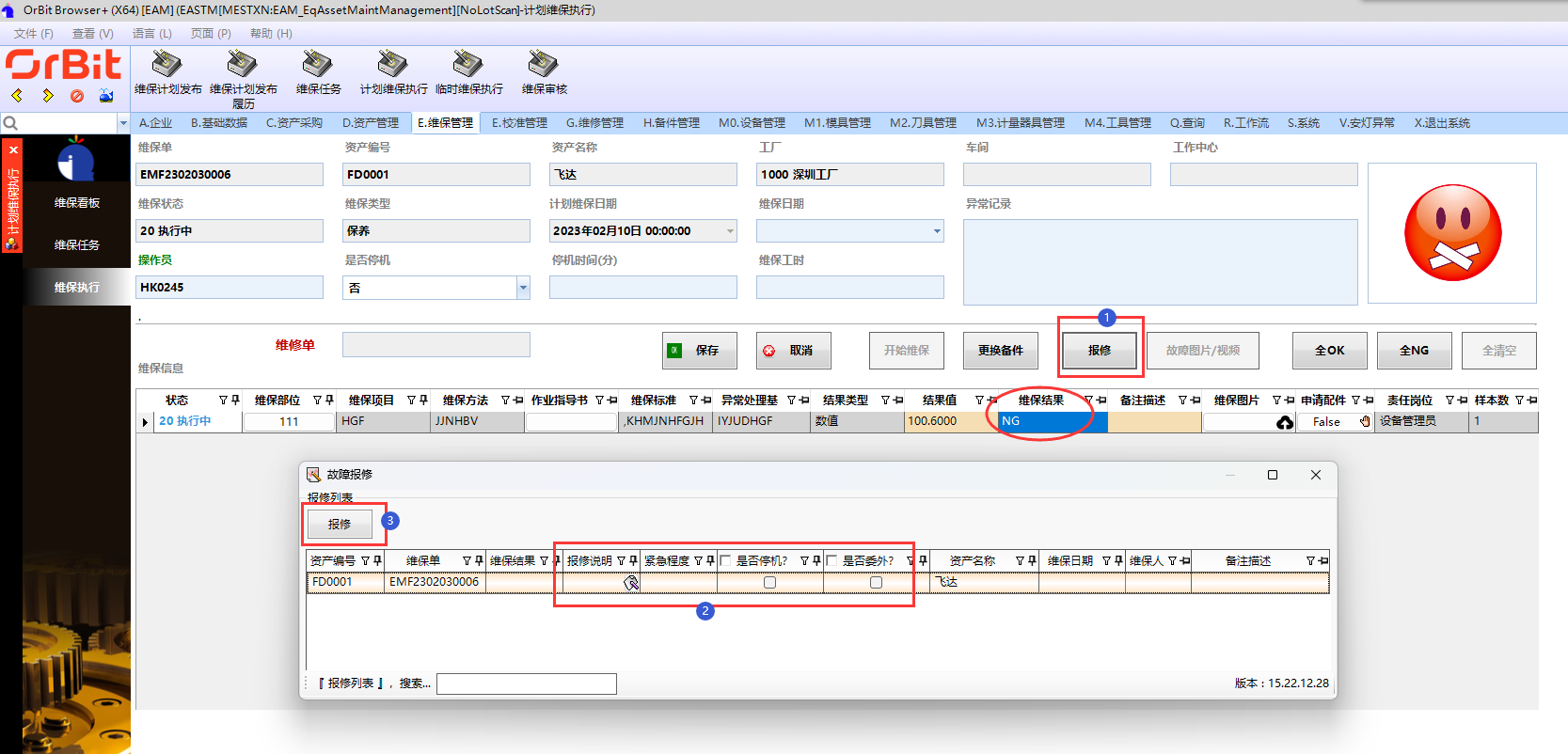 11)**上传故障图片/视频**:报修成功后,点击“故障图片/视频”按钮,弹出上传界面(同上传维保图片界面一致),支持连接本机的摄像头进行现场拍照/视频录制,支持本地上传视频/照片; 12)**全OK/全NG/全清空**:开始维保后,点击“全OK”,则“维保结果”全部为OK;点击“全NG”,则维保结果全部为NG;“全OK”/全“NG”后,点击“全清空”,则清空维保结果; 13)**取消**:返回上一级菜单; **【注意事项】**:用户权限:在【B.基础数据】>【责任班组】中维护用户的维保权限;维保项目中维护了责任岗位的,还需要在【企业】>【人员】中维护当前登录人的[工厂+车间+工作中心+岗位]。 **【字段说明】**:无 # **3.6.5.临时维保执行** **【功能说明】**:对资产设备进行计划外的临时维保作业 **【入口】**:【E.维保管理】>【临时维保执行】 **【操作前提】**:用户有维保权限 **【操作步骤】**: 1)**临时维保作业**:维保类型选择“点检”/“保养”,进入维保执行界面 -> 输入资产编号回车,带出资产编号的点检/保养项目 -> 点击“开始维保”按钮 -> 输入维保单单头信息 -> 输入维保结果,输入其他维保信息 -> 点击“保存”按钮; 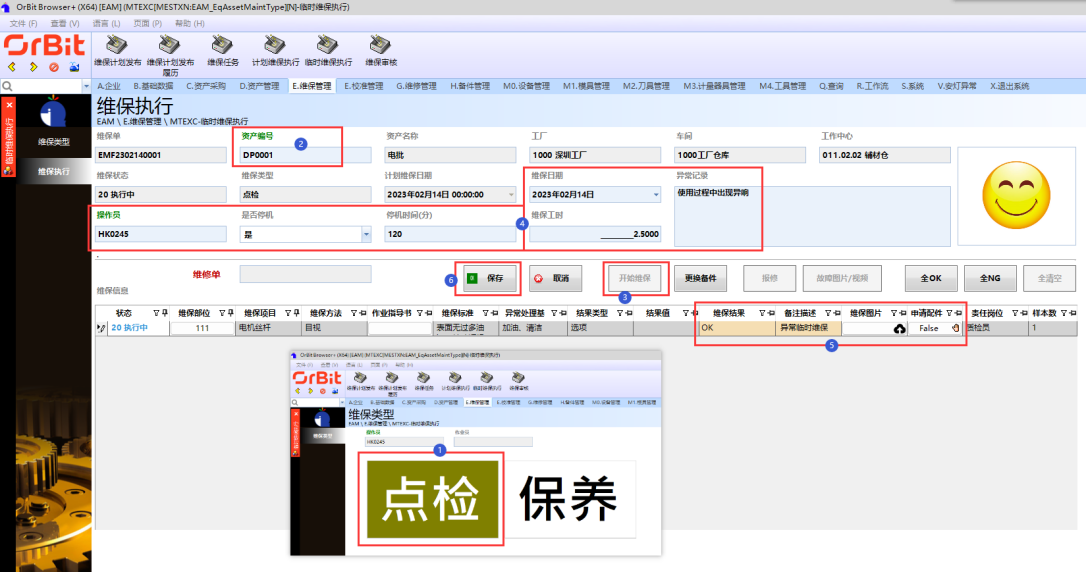 2)**报修/更换备件/上传故障图片/申请备件/全OK/全NG/全清空**:这些功能参考计划维保执行; **【注意事项】**: 1.用户权限:在【B.基础数据】>【责任班组】中维护用户的维保权限;维保项目中维护了责任岗位的,还需要在【企业】>【人员】中维护当前登录人的[工厂+车间+工作中心+岗位]; 2.只有点检和保养的维保类型,会进行临时维保; **【字段说明】**:无
HK0245
2023年2月27日 10:43
分享
上一篇
下一篇
目录
微信扫一扫
复制链接
手机扫一扫进行分享
复制链接
下载Markdown文件